هر پست نیز دارای یک شناسه است و مانند هر خانه آدرس خاص خود را دارد. بی نظیر است علاوه بر وب سایت وردپرس، بسیاری از برنامه ها مانند فیسبوک، اینستاگرام،… وجود دارد که از ID برای تشخیص صفحات استفاده می کنند.
بسیاری از کاربران وردپرس نمی دانند که چگونه شناسه نوشته ها ، برگه ها ، دسته ها ، برچسب ها و همچنین نظرات و رسانه ها را پیدا کنند. ما در این مقاله نحوه پیدا کردن ID پست را به شما آموزش می دهیم.
نحوه دریافت آیدی نوشته و برگه در وردپرس
بسیاری از افراد حتی از وجود شناسه نوشته ها و برگه ها اطلاع ندارند. با این حال، در بسیاری موارد، ما به آن احتیاج داریم. روش های مختلفی برای پیدا کردن آن وجود دارد و همچنین بسیار ساده است.
گزینه 1 : این سریعترین و آسانترین راه برای یافتن شناسه نوشته و برگه وردپرس است. می توانید در پیشخوان بر روی بخش نوشته ها کلیک کرده و ماوس را روی عنوان یک نوشته قرار دهید. در پایین مرورگر خود، شناسه نوشته را مشاهده خواهید کرد.
به طور خاص، این عددی است که بعد ازpost= و قبل از &می آید. شناسه تمام آدرس ها این ساختار را دارند.

گزینه 2: در قسمت نوشته ها، هر نوشته ای را ویرایش کنید، در قسمت آدرس شناسه آن قرار دارد.
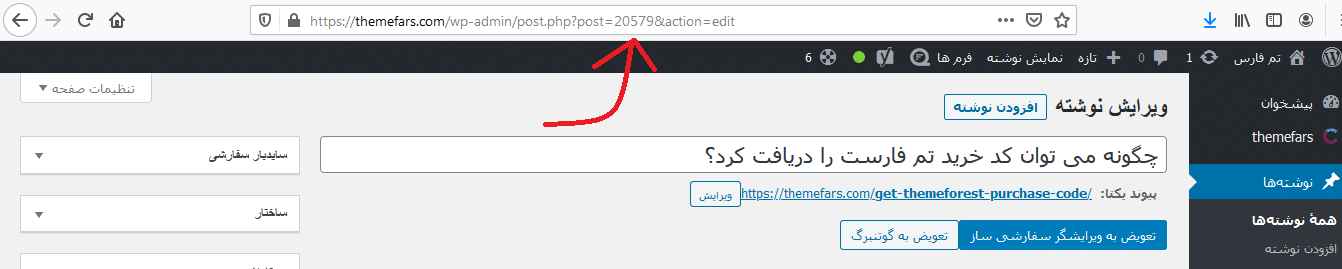
انجام هر دو روش بسیار آسان است، و پیدا کردن شناسه نوشته بیش از چند ثانیه زمان نمی برد. همچنین لازم به ذکر است که شناسه برگه ها را هم به همین روش ها می توانید پیدا کنید.
پیدا کردن شناسه دسته و برچسب وردپرس
هر دسته و برچسب هم مانند سایر بخش ها در وب سایت شما نیز دارای یک شماره شناسه منحصر به فرد خواهد بود. می توانید این شماره های آیدی را دقیقاً به همان روشی که ID نوشته و برگه را پیدا کردید، پیدا کنید. به هر حال در ادامه آن را توضیح می دهیم:
برای پیدا کردن شناسه دسته بندی در پیشخوان وردپرس، بر روی نوشته ها » دسته ها کلیک کنید.
گزینه 1: در این صفحه فقط کافی است تا ماوس را بر روی نام دسته موردنظر قرار دهید تا در پایین سمت چپ، شناسه را مشاهده کنید.
گزینه 2: راه دیگر برای پیدا کردن شناسه دسته بندی این است که دسته موردنظر خود را ویرایش کنید تا در URL ، آیدی را پیدا کنید.
برای پیدا کردن ID برچسب ها هم فقط کافی است تا به بخش نوشته ها » برچسب ها بروید و در آنجا مراحل قبلی انجام شده برای دسته را انجام دهید.
پیدا کردن شناسه دیدگاه ها در وردپرس
دیدگاه ها هم دارای یک شناسه منحصربفرد هستند. برای پیدا کردن آیدی یا شناسه هر دیدگاه در پیشخوان وردپرس به بخش دیدگاه ها بروید و دیدگاه مورد نظر را ویرایش کنید تا در آدرس آن شناسه را دریافت کنید یا اینکه ماوس را بر روی دکمه ویرایش قرار دهید تا در سمت چپ پایین شناسه را مشاهده کنید.
پیدا کردن شناسه رسانه ها در وردپرس
اگر نیاز به پیدا کرن شناسه تصاویر یا هر رسانه دیگری دارید باید در پیشخوان وردپرس، به بخش رسانه ها بروید و بر روی تصویر یا هر رسانه دیگر که مدنظر دارید کلیک کنید تا در URL آن شناسه قابل رویت باشد.
خب به پایان این مقاله رسیدیم، امیدواریم که نحوه پیدا کردن ID یا همان شناسه نوشته ها ، برگه ها ، دسته ها ، برچسب ها ، نظرات و رسانه ها را به خوبی یاد گرفته باشید. همچنین ممکن است بخواهید جهت آشنایی بیشتر با وردپرس مقاله ما را در مورد نامک وردپرس ببینید.

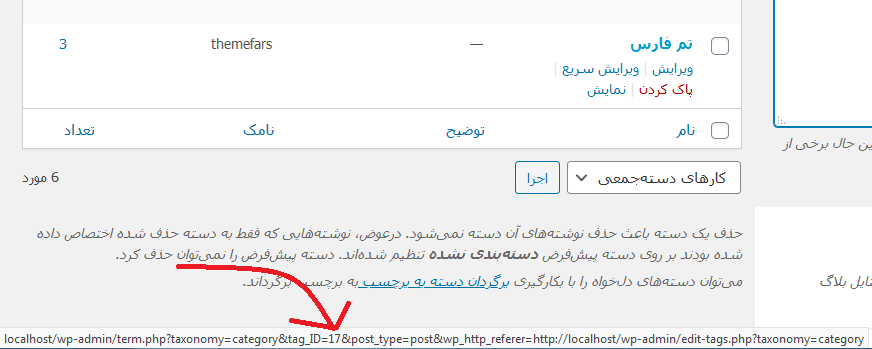
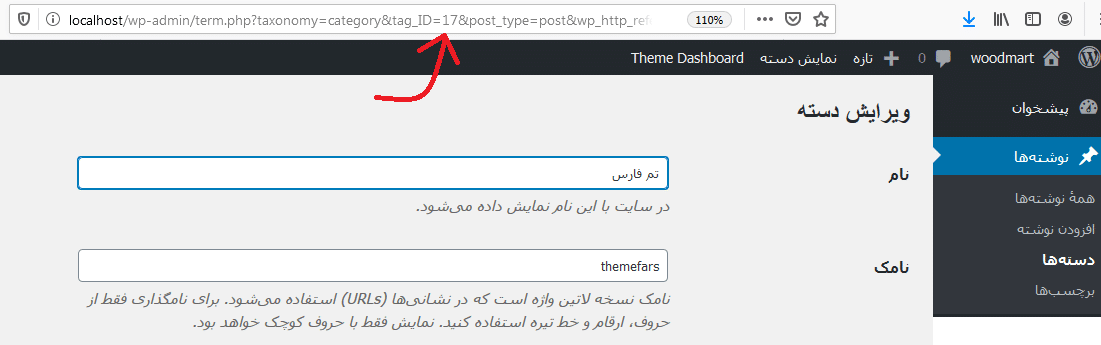


سلام
چطور ایدی صفحات ارشیو و صفحه اصلی که برگه نیست رو پیدا کنیم؟
سلام وقت بخیر
آیدی آرشیو هم تقریبا به همین شکل هست که در این مقاله ذکر شد.
صفحه اصلی هم آیدی داره خب و برگه هم هست. مثلا در قسمت برگه ها ماوس رو ببرید روش، در پایین که آدرسش نمایان میشه، آیدی هم مشخصه.